[导读]:对网站上传的附件进行管理。附件上传有两种方式:通过FTP上传或者帝国CMS后台直接上传。 附件管理有两种形式:数据库式管理附件、目录式管理附件。 名词解释 数据库式管理...
对网站上传的附件进行管理。附件上传有两种方式:通过FTP上传或者帝国CMS后台直接上传。 附件管理有两种形式:数据库式管理附件、目录式管理附件。
| 名词解释 |
数据库式管理附件:管理通过系统后台上传的附件。
目录式管理附件:管理站点所有的附件,包括FTP上传及通过系统后台上传的附件。
附件上传有两种方式:通过FTP上传或者帝国CMS后台直接上传。 附件管理有两种形式:数据库式管理附件、目录式管理附件。
| 附件管理 |
(一)、数据库式管理附件
1、登录后台,单击“栏目”菜单,选择“数据库式管理附件”子菜单,进入数据库式管理附件界面:
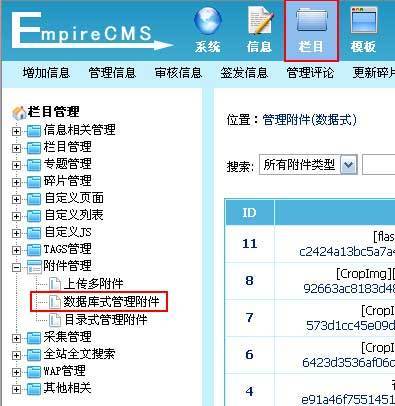
2、进入数据库式管理附件界面,如下图:
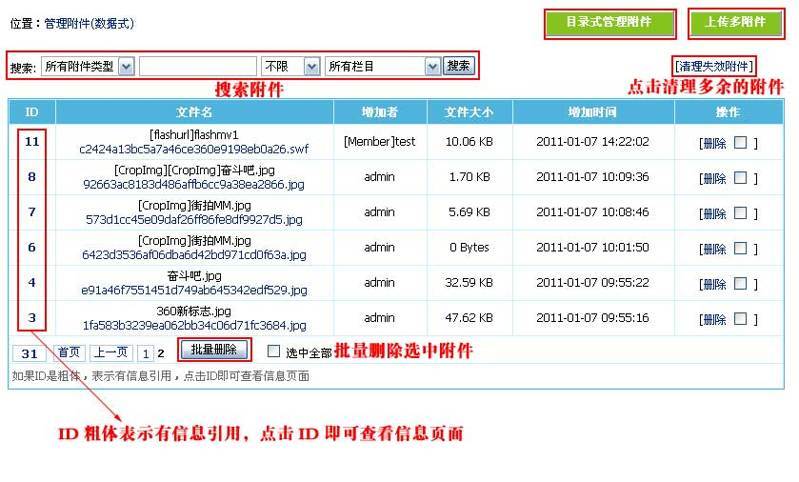
| ID | 附件ID序号,增加附件时由系统按顺序依次生成。如果ID是粗体(如ID6)表示有信息引用,点击ID即可查看信息页面 |
| 文件名 | 附件文件名称。 |
| 增加者 | 附件的增加者。 |
| 文件大小 | 附件大小(KB)。 |
| 增加时间 | 附件增加的时间。 |
| 操作 | [删除]:勾选多选框,单击删除按钮,删除已增加的附件。注意:删除的附件不可恢复,此操作需谨慎。 |
| [搜索]按钮 | 通过设置关键字、选择附件类型及栏目搜索附件进行管理。 |
| [批量删除]按钮 | 选择将删除的附件所在行,勾选多选框,单击批量删除按钮,批量删除已增加的附件。 |
| [目录式管理附件]按钮 | 数据式->目录式管理附件转换按钮。 |
| [上传多附件]按钮 | 进入上传多附件按钮。 |
| [清理失效附件] | 清除未经提交的信息所产生的附件。如增加信息时,编辑区上传了附件,但该信息放弃提交后,该附件即成了失效附件。 |
(二)、目录式管理附件
1、登录后台,单击“栏目”菜单,选择“目录式管理附件”子菜单,进入目录式管理附件界面:
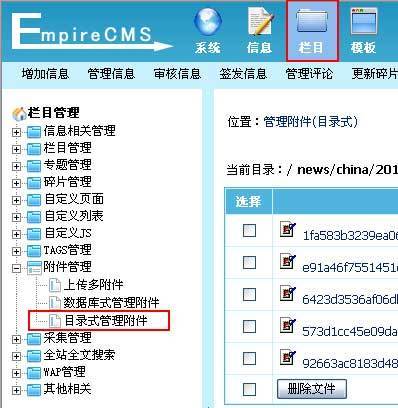
2、进入目录式管理附件界面,如下图:
图1:由于本教程设置附件按栏目目录存放,故图中,从非栏目上传的附件均存放于P目录中,其余9个目录为栏目上传的附件目录。
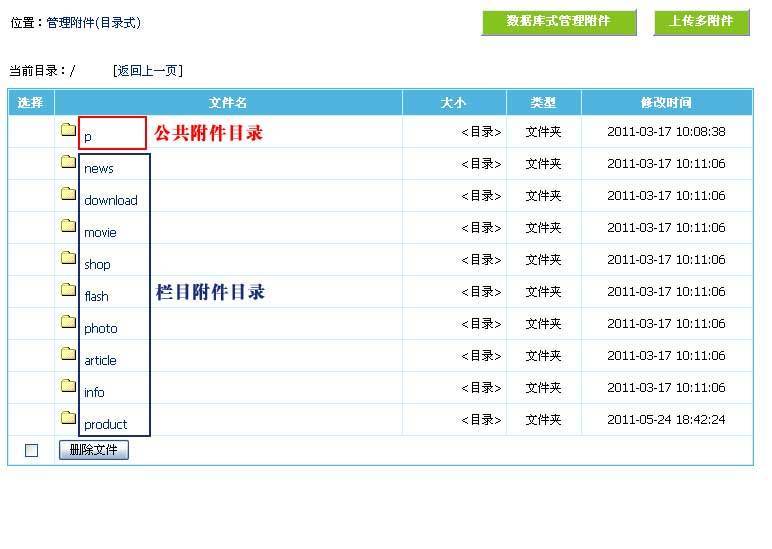
图2:
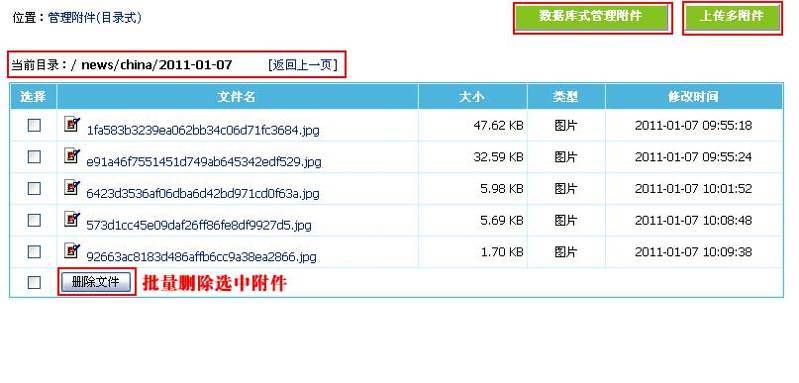
(三)、附件管理相关内容
附件存放目录设置:
单击菜单“系统”>“系统设置”>“系统参数设置”子菜单,进入网站基本信息配置界面,单击“文件设置”属性进行附件存放目录设置:
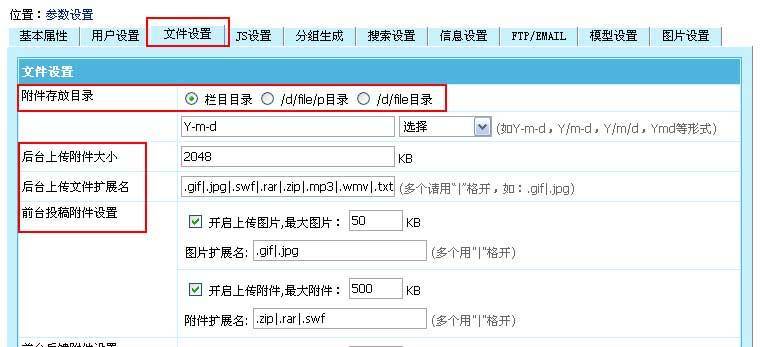
还可对后台上传附件的大小、扩展名等进行设置。
| 上传多个附件 |
1、登录后台,单击“栏目”菜单,选择“上传多附件”子菜单,进入上传多附件界面:
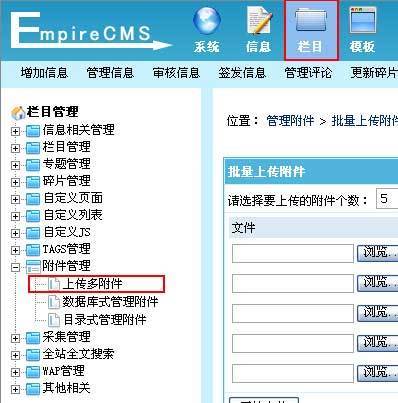
2、进入上传多附件界面:
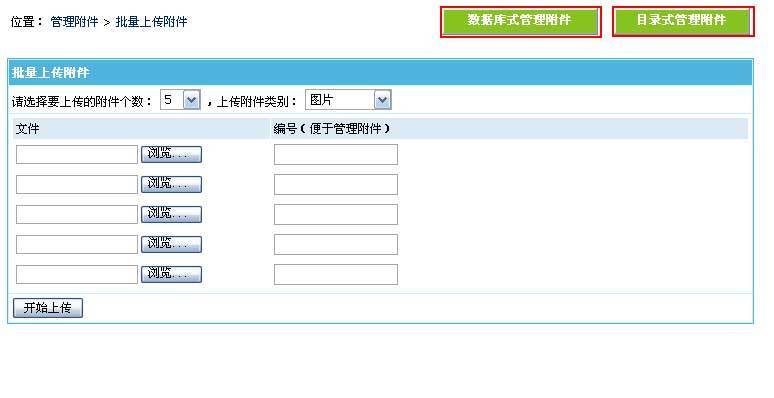 从后台上传多附件时,可通过上传多附件菜单,选择需要上传的附件个数及附件类别进行上传;同时可将各附件分别命名方便管理。
从后台上传多附件时,可通过上传多附件菜单,选择需要上传的附件个数及附件类别进行上传;同时可将各附件分别命名方便管理。
本文来自投稿,不代表微盟圈立场,如若转载,请注明出处:https://www.vm7.com/a/jc/117181.html




